Flow:功能齐全的任务管理应用程序
对于那些从未听说过 Flow 的人来说,它是一个功能强大的任务管理套件,提供在线 Web 应用程序、iOS 移动应用程序和原生 macOS 应用程序。这是一种组织任务以及在任何规模的团队中委派任务的简单方法。MetaLab的工作人员最近更新了 Flow,使其在更流畅的界面上运行。
在本指南中,我想回顾一下您可以在新的Flow版本中找到的一些重大变化。一些旧组件已经过重新设计,其他界面功能是全新的。
经过一些练习,UI 几乎变成了第二天性。对于需要简单工具进行项目协作的个人或团队来说,这是一款出色的产品。
注册导览
在 Flow 主页上,您可以使用您的姓名和电子邮件地址快速注册一个免费试用帐户。该应用程序本身托管在一个子域上,该子域将 Web 应用程序与站点本身分开。
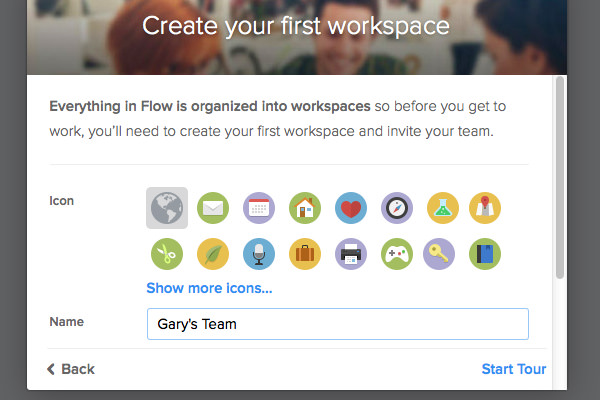
第一次登录您的帐户时,您的初始游览给我留下了深刻的印象。单击“注册”后,您将立即被重定向到应用程序导览。
这个充满了动画和模态框,感觉很流畅。它还介绍了界面的基本部分,如果没有上下文,这些部分可能看起来很混乱。
您应该立即为您的配置文件和默认工作区选择一个名称。这是您执行所有任务的地方,也是您可以与队友保持联系的地方。
如果您有时间参观 Flow 之旅,我强烈推荐它!但我也认为本指南将帮助新手开始使用 Flow 作为生产力工具。
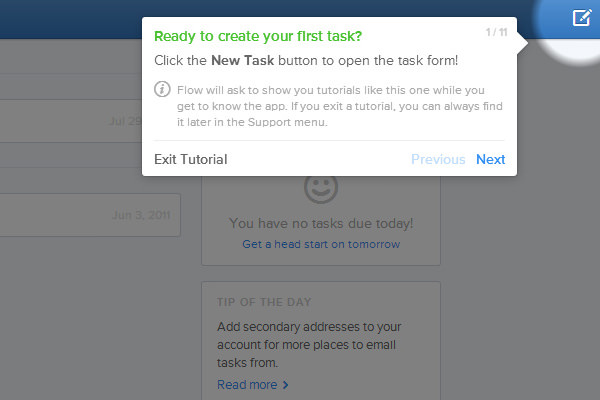
任务和工作区
每个大项目或团队都应分组到工作区中。这些空间有自己的收件箱、列表、日历和团队成员。您可以使用可爱的图标自定义工作区以快速区分它们。
许多只需要管理一个团队或一组任务的人使用一个工作区就可以了。
但是同时运行多个工作区的能力使得 Flow 非常适合多任务处理。在这个单一的应用程序下,可以将您公司的任务、您的自由职业项目和您的个人生活分开。
现在,任务可以按您选择的任何组织方式组织到收件箱或分成列表。如果您有一组相关或需要一起完成的任务(例如:前端和后端开发),则可以对列表进行分组。
在列表或收件箱中创建新任务使用相同的界面,您可以在其中设置截止日期、将任务分配给团队成员,甚至用特定关键字标记它。

工作区仪表板
每个工作区都会打开仪表板面板。这将列出与新任务、新列表、已完成任务、分配的任务、任务评论和其他类似操作有关的所有近期活动。您可以以有用的时间轴方式全面了解整个项目,就像熟悉的新闻提要一样。
每个工作区也有自己的日历,用于布置带有截止日期的任务。这可能有助于可视化项目的时间框架以及您离完成还有多远。
在台式机或笔记本电脑上,日历页面的构建考虑了无限滚动,因此您可以一次遍历多个月份的集合。您还可以通过双击任何一天直接从日历视图创建新任务。
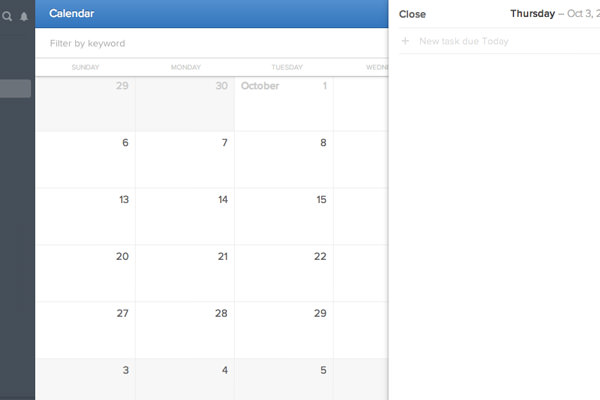
标记的任务是显示为高优先级或需要注意的不同项目。您可以通过单击您将在任务视图中看到的迷你标志图标来标记任何项目。此功能可能不是很方便,但每个工作区都有该功能。
仪表板下方的所有其他链接都相对简单,可帮助根据分配给谁和估计的截止日期来组织任务。
添加新成员
如果您有其他人需要访问您的工作区,那么您可以仅使用电子邮件地址邀请他们。
查看您的工作区时,单击位于左侧导航窗格最底部的小齿轮图标。单击并从弹出菜单中选择“工作区首选项”。
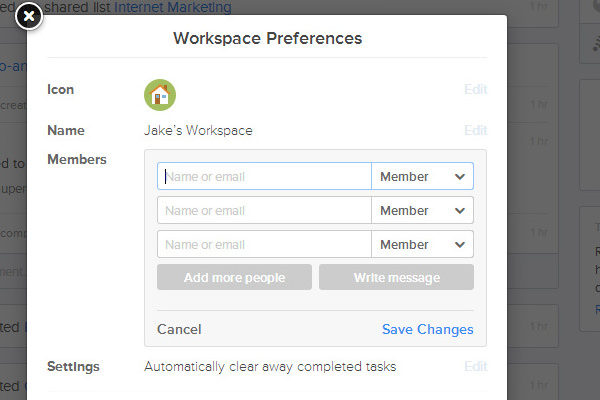
这将打开一个新窗口,其中包含一个标记为Members 的部分。如果您单击“添加人员”链接,将出现一小组输入字段。请注意,您可以为新成员选择三个级别之一。
- 管理员有权删除成员并完全删除工作区。通常,一个项目不需要超过 2 或 3 个管理员。
- 成员是您通常使用的角色,默认情况下是预选角色。该组可以查看工作区中的所有活动,但具有授予特定人员预定义访问权限的隐藏列表除外。
- 客人非常适合短期参与项目的自由职业者或承包商。这些人只能访问他们被明确授予查看或编辑权限的区域。
在第一次游览期间,您可以选择将成员添加到您的主要工作区。第一次之后,你可能不需要再回去,增加太多额外的人。但它是整体功能的一部分,习惯这一切的工作原理是个好主意。
列表和组
使用列表或组是组织具有多个工作子部分的大型项目的主要解决方案。
一个组只包含更多列表,虽然一个列表可能独立存在,但您可能更容易将它们分组。请注意,列表也不是必须永远使用的东西。
您可以为公司的一个小型副项目创建一个小组,该小组有一些内部待办事项列表。全部完成后,您可以归档列表,这样所有任务都标记为已完成并移出下一节。
将每个列表视为不同的便签,用于根据项目要求或所涉及的团队成员将相关任务放在一起。
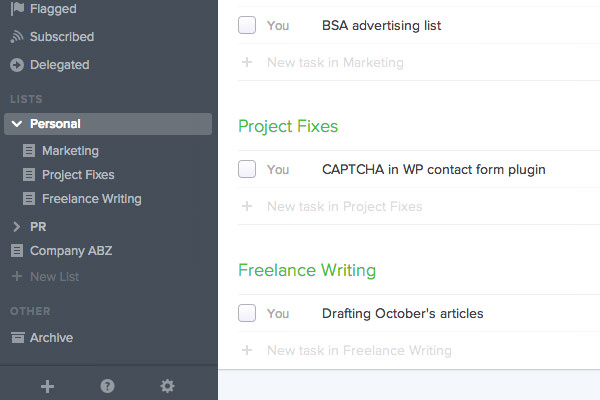
如果将鼠标悬停在列表上,您会注意到小齿轮图标出现在旁边。单击此图标可获得包含用于编辑列表详细信息的链接的下拉菜单。单击“编辑和共享”将弹出一个新窗口,您可以在其中选择明确允许哪些人查看这些任务。可能只有你,也可能只有少数人。
默认情况下,新列表对工作区中的每个团队成员都是公开的,因此如果您想隐藏特定任务,则需要自定义此选项。
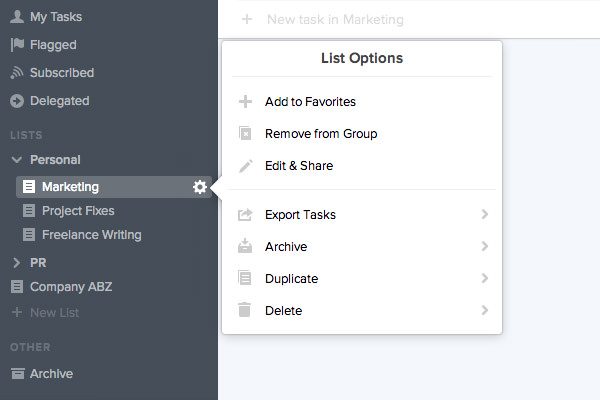
另请注意,当您处于列表或任何其他任务视图中时,页面顶部会出现一个搜索栏。你可以开始输入一些关键字或短语,Flow 会自动为你过滤掉任务。
这是使用标签的主要原因之一,因为它有助于提供更好的搜索结果。
讨论任务评论
在旧版本的 Flow 中,描述应用于每个新任务。这些描述已被删除,以代替更直接的用户评论。这些对于处理讨论要容易得多,团队成员可以在其中删除额外信息或提出有关任务的问题。
通过从任何视图中单击任务,它将在右侧显示一个新窗格。这有关于任务的详细信息,以及一个小的评论表。选择该字段后,会出现几个额外的功能。
单击文本字段右上角的小信息图标可获取有关使用 Markdown 书写的提示。
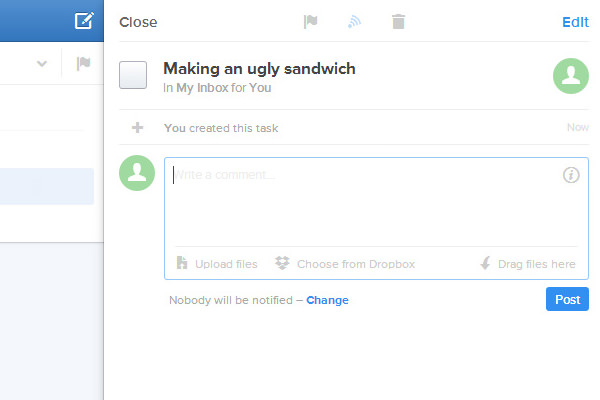
另一个巨大的功能是能够通过将任何文件附加到评论来与团队的其他成员共享任何文件。您可以通过将文件拖放到窗口或浏览硬盘来链接文件。
此外,如果您连接到您的 Dropbox 帐户,则可以通过 API 将数据直接拉入 Flow。这种文件共享功能令人难以置信,它几乎就像工作区所需项目的存储库。
整体变化
基本上,这个新版本的 Flow 令人印象深刻。仪表板不仅包括简单的任务管理,还包括工作区中处理的任何操作的更新。您可以看到哪些团队成员离开、加入、分配了任务,甚至删除了一些评论或上传了一些文件。
它真正汇集了您期望基于团队的项目管理解决方案的所有功能。
另一项重大改进是针对各种其他语言的扩展国际化。此外,移动网络视图已针对智能手机浏览器和视网膜屏幕进行了优化。
Flow 在任何现代设备上都能很好地工作,即使有这么多的功能,它也永远不会让人觉得太停滞不前。
我也非常喜欢顶部工作区图标附近的通知窗口和搜索栏。您可以查看最新活动并搜索工作区内的任何内容,无论是人员、任务还是其他任何内容。
这个新版本的 Flow 可以改变您的预定工作习惯。可能需要一些练习才能习惯该界面,但这肯定是值得的。
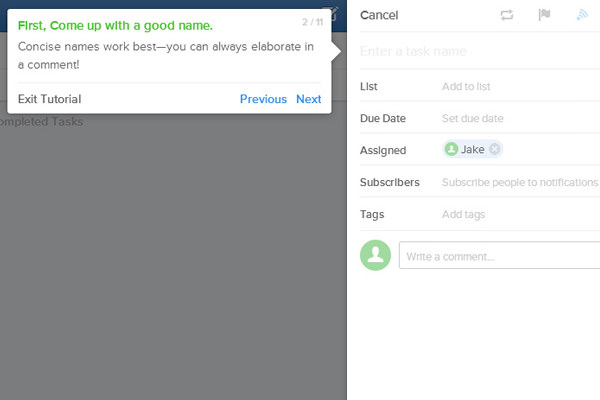
如果您在界面中迷路,请尝试单击左下方导航栏中的小问号图标。此图标显示一个菜单,其中包含用于学习应用程序的在线指南链接、重要的键盘快捷键,甚至是重新启动介绍教程演练的方法。
当您开始更频繁地使用 Flow 时,还会不时弹出更有帮助的迷你教程。如果您有似乎无法回答的问题,请不要害怕联系支持人员或直接访问支持中心页面。
审查 iOS 应用程序
Flow 还有一款免费的 iOS 应用程序,可在 iPhone、iPad 和 iPod Touch 设备上运行。这非常适合在旅途中检查项目或在您离开计算机时完成任务。
旧版本的 Flow 有类似的应用程序,但没有那么完善和组织。
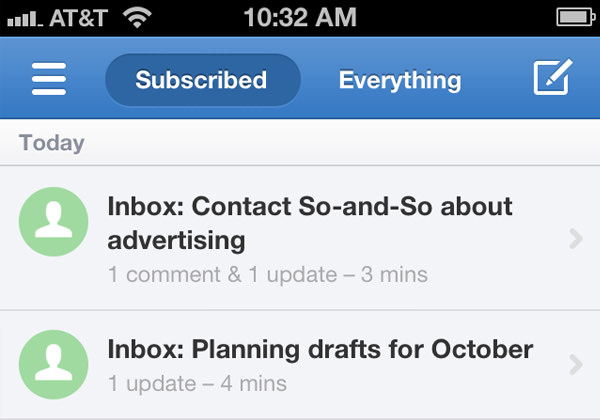
首次登录时,您将快速浏览这些功能。UI 围绕工作区仪表板的 5 个选项卡导航栏、即将执行的任务、您分配的任务、列表和具有其他可访问功能的菜单。
使用左上角的滑动导航开关,您可以从任何视图快速切换不同的工作区。
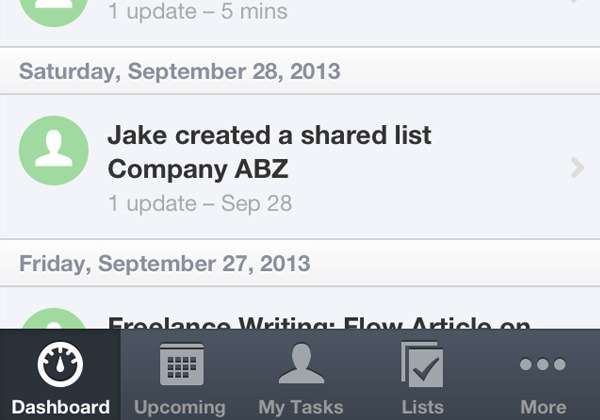
有时您可能会因为要完成如此多的任务而感到不知所措,但 Flow 会以一种干净直接的方式安排您的工作。即将到来的任务列表以及您自己分配的任务将帮助您缩小关注范围,关注需要完成的事情。
考虑到它是免费的,如果您有 iOS 设备,我建议您下载一份移动应用程序。
即使您自己工作,如果您需要组织多个项目工作列表,这也是一个很棒的产品。如果您使用的是 Mac 电脑,那么您可能想要获取适用于 macOS 的 Flow App 的副本,它也可以免费下载。
关闭
有了各种各样的任务管理解决方案,切换到新的东西可能很困难。过去使用过 Flow 的任何人都可能因为非凡的功能和杀手级 UI 而记住它。
此更新带来了一些全新的功能,这些功能忠实于 Flow 设计的核心——为个人或团队轻松管理项目。
虽然我确实觉得这个应用程序可以更好地管理人员或项目组,但它也可以作为一个单一的待办项目管理应用程序来出色地工作。一旦您进入日常工作流程,日历和项目列表等其他功能实际上是必不可少的。
如果您有空闲时间,请务必查看 Flow 网站,如果您对本文有其他问题或意见,请随时在帖子讨论区与我们分享。
